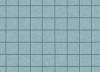値フィールド設定を変更して、ピボットテーブルのデータの平均を表示します。
Excelのピボットテーブルを使用すると、大量のデータをすばやく要約、グループ化、およびフィルタリングできます。 このExcel機能は、データのセグメントを表示する必要がある場合に役立ちます。 データがピボットテーブルに配置されると、情報をすばやく要約できます。 追加の要約を使用する代わりに、ピボットテーブルには、平均、積、分散、カウント、最小値、最大値などの他の要約を表示するオプションがあります。
ステップ1
Excel 2007を開き、ピボットテーブルに表示するデータを含むブックを選択します。 「Office」ボタンを選択し、「開く」をクリックします。 コンピューターでワークブックを参照してクリックします。 「開く」を選択します。 ワークブックが開き、スプレッドシートにデータが表示されます。
今日のビデオ
ステップ2
要約するデータを含むワークシートを選択します。 キーボードの「Control」と「A」を押して、ワークシート内のすべてのデータを選択します。 [挿入]タブを選択し、[ピボットテーブル]を選択します。 もう一度「ピボットテーブル」を選択します。 [ピボットテーブルの作成]が表示されます。 [分析するデータを選択してください]オプションで、[テーブルまたは範囲を選択してください]のオプションを選択します。 データ範囲全体が選択されていることに注意してください。 [ピボットテーブルレポートを配置する場所を選択してください]で[新しいワークシート]を選択します。 「OK」をクリックします。 空白のピボットテーブルが表示されます。
ステップ3
[ピボットテーブルフィールドリスト]のフィールド名の近くにあるチェックボックスをクリックして、ピボットテーブルにフィールドを追加します。 フィールドは、ピボットテーブルの[行ラベル]セクションに表示されます。 これらのフィールドを「列ラベル」に移動して、データを水平方向ではなく垂直方向に表示します。
ステップ4
平均化するフィールドにチェックを入れます。 このフィールドは、「ピボットテーブルフィールドリスト」の「行ラベル」に表示されます。 このフィールドを「合計値」セクションにドラッグします。 フィールドのドロップダウン矢印をクリックして、[値フィールド設定]を選択します。 「平均」を選択し、「OK」をクリックします。 ピボットテーブルが更新され、選択したフィールドの平均値が表示されます。